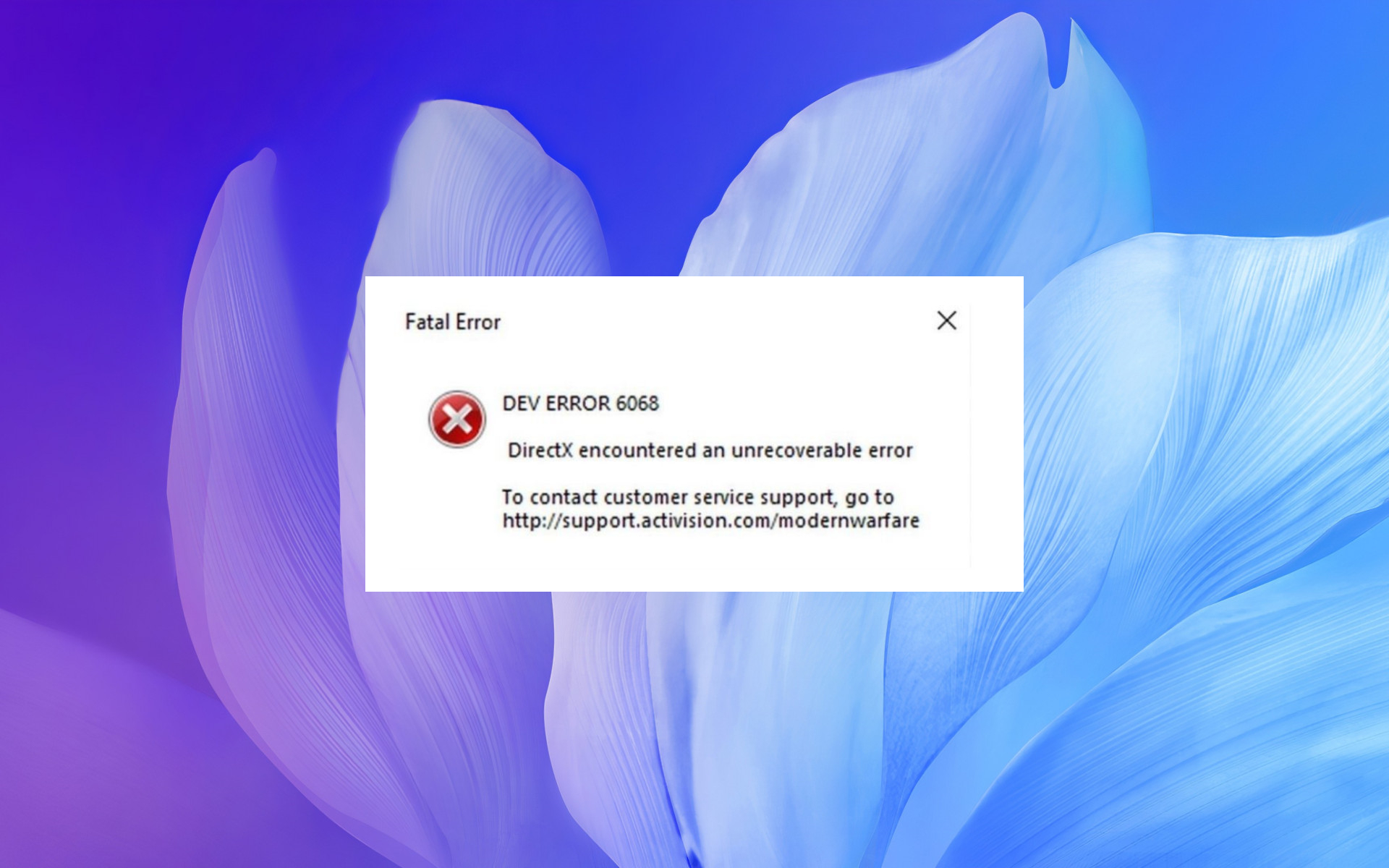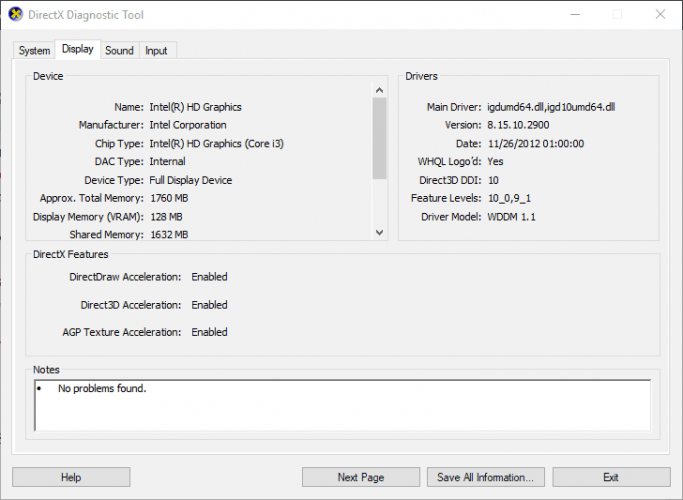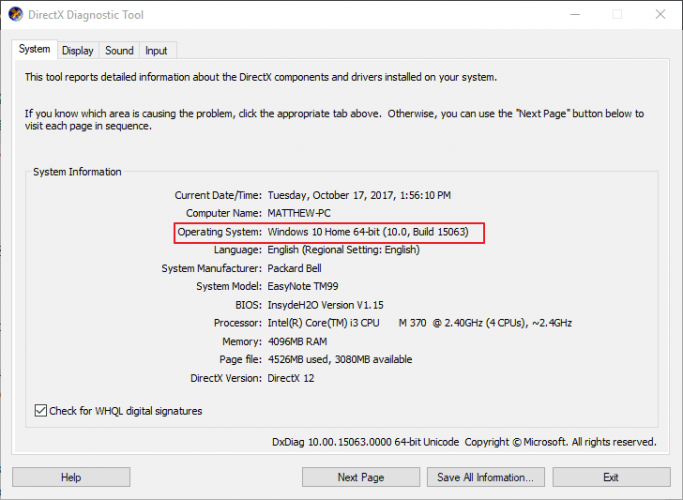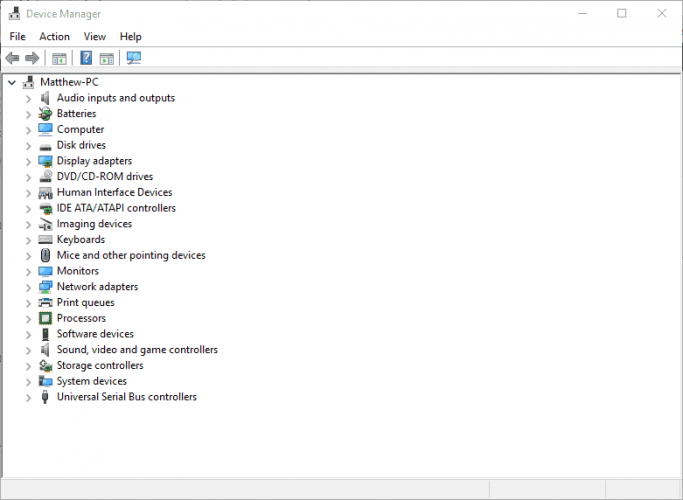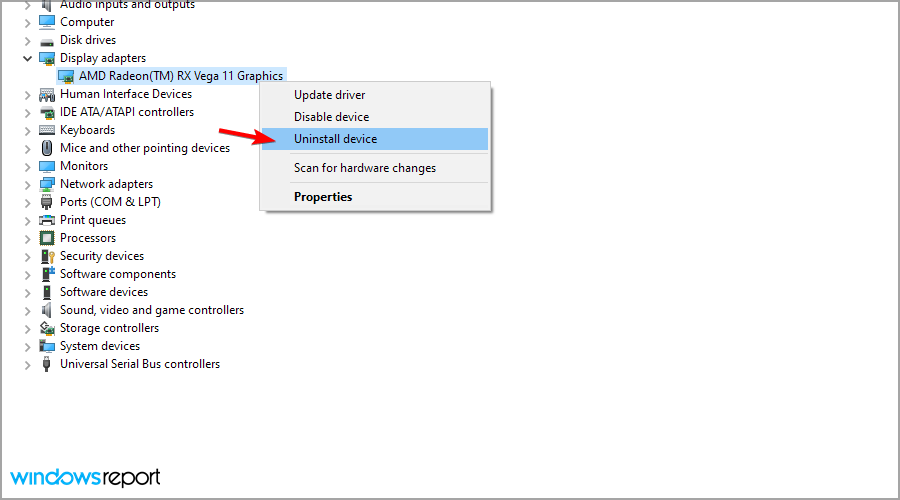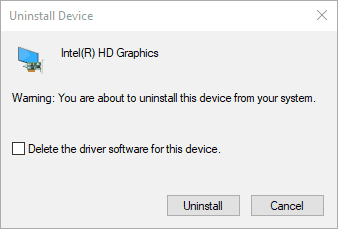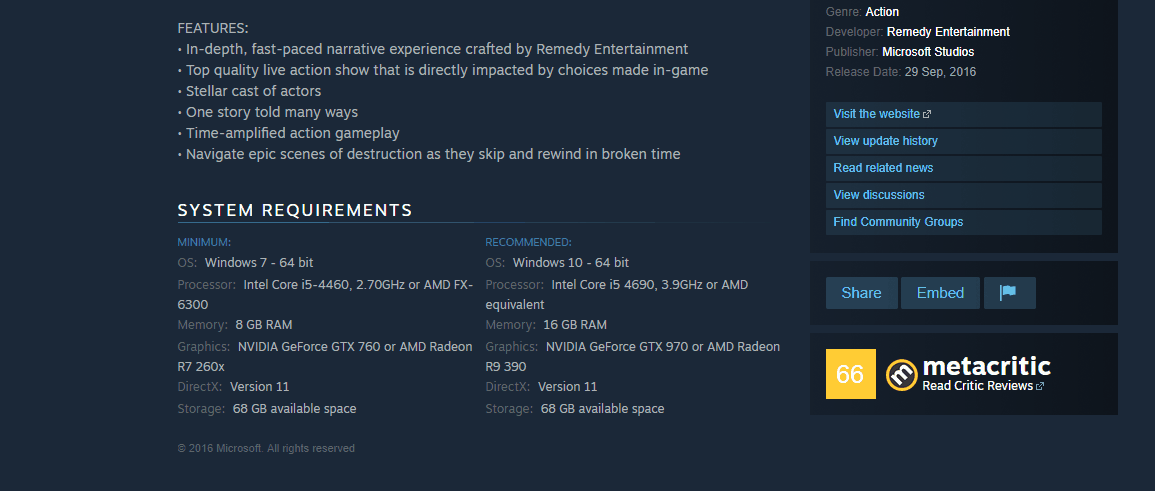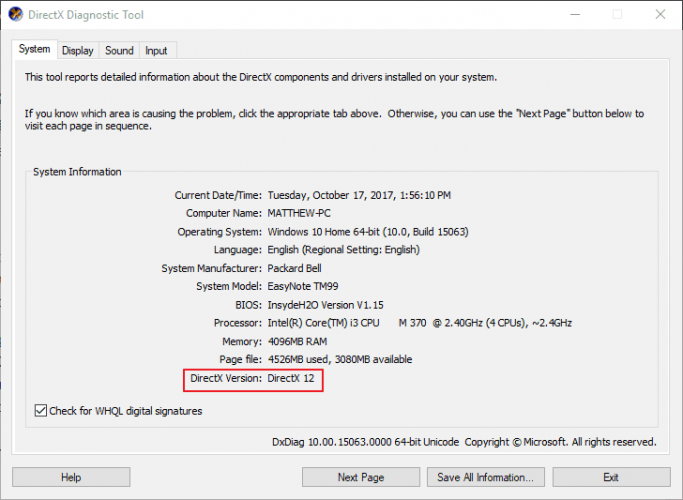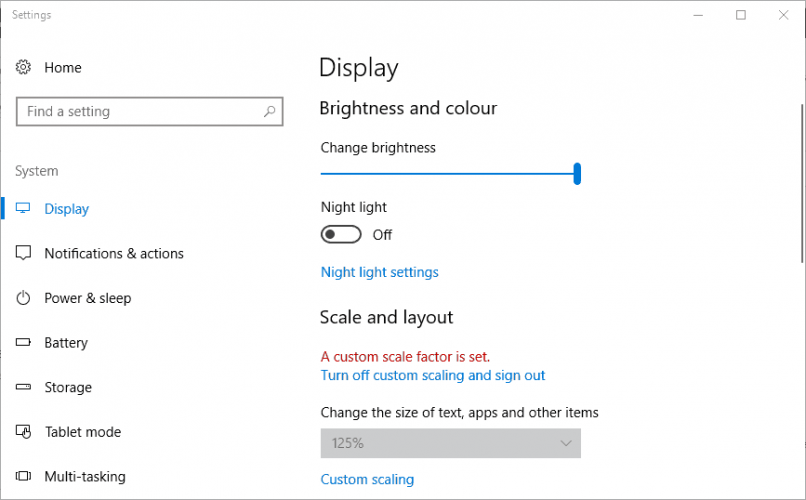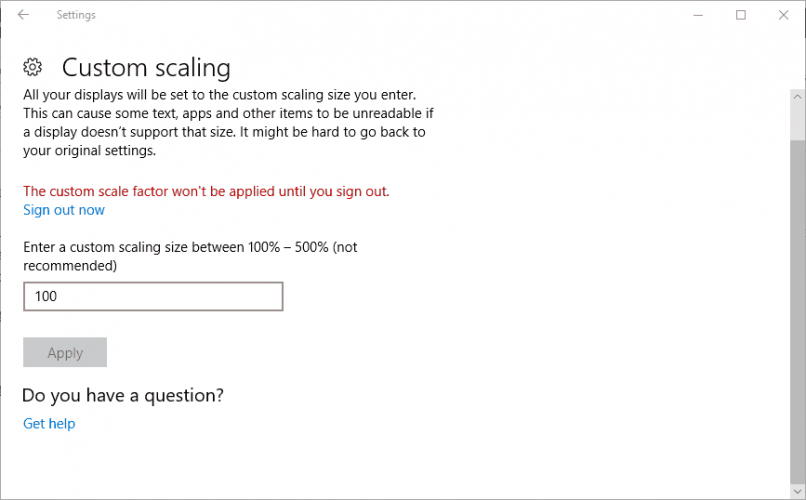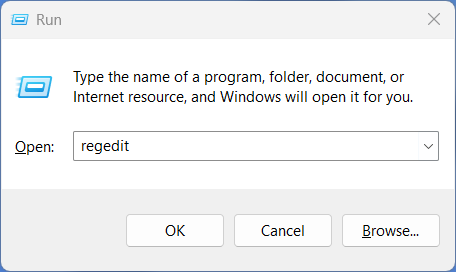Ошибка Директ Икс при запуске игры может появиться как раз тогда, когда ее совсем не ждешь. И хорошего в этом мало. Это значит, что библиотеки или драйвера оборудования вдруг стали работать некорректно. И тип ошибки не имеет никакого значения.
Содержание
- Подробности
- Обновление драйверов графического адаптера
- Новая установка библиотек
- Отключение блокировки антивируса и брандмауэра
- Поиск и устранение различных вирусов
- Заключение
Подробности
Чаще всего проблемы случаются со старыми играми. Такими, как Warcraft III The Frozen Throne. Однако нередки такие проблемы и с вполне современными тайтлами (вроде GTA V). Поэтому возраст игрушки не важен.
Абсолютными рекордсменами по появлению различных ошибок считаются игрушки от Electronic Arts. Неизвестно, как эта контора клепает свои «шедевры», но по статистике, именно у них чаще всего случаются проблемы с DirectX.
В данном материале мы рассмотрим стандартные способы исправления ошибок разного типа. Как правило, в большинстве случаев достаточно самых простых вариантов. Они оказываются самыми действенными. Вот с них и начнем.
Обновление драйверов графического адаптера
Это первое, что нужно сделать. Вероятно, драйвер оборудования по какой-то причине дал сбой и отказался нормально работать с актуальной версией библиотек DirectX. Такое случается довольно часто. Ведь Windows – не Linux. В ОС от Microsoft драйвера не отличаются особенной стабильностью. Поэтому проблему нужно как-то решать.
Обновить драйвера можно несколькими способами. Однако мы выберем самый простой и безопасный. Так как копаться на сайте производителя в поисках новой версии, а потом еще и скачивать ее очень долго. Мы используем для обновления возможности самой операционной системы. Вот подробная инструкция по этому поводу:
- Нажимаем на кнопку меню «Пуск» правой кнопкой мыши и в появившемся меню выбираем «Диспетчер устройств».
- Появится окно со списком установленного оборудования. Ищем пункт «Видеоадаптеры» и кликаем по нему.
- Затем выбираем имя нашей карточки и щелкаем по нему правой кнопкой мыши.
- Появится меню, в котором нужно выбрать пункт «Обновить…».
- Запустится мастер обновления. Здесь щелкаем «Автоматический поиск драйверов».
После этого мастер начнет искать подходящее программное обеспечение на серверах компании Microsoft. Как только он его найдет, так сразу и установит. После инсталляции драйвера нужно будет перезагрузить компьютер. После рестарта можно тестировать игру. Есть вероятность, что с новым драйвером все заработает нормально. А если нет, то вот вам следующая глава.
Новая установка библиотек
Это самый простой способ исправить ошибку. Обновление DirectX иногда помогает. К тому же, заново установив пакет можно исправить некоторые ошибки, связанные с поврежденными файлами библиотек. Да и новая версия просто необходима для некоторых игрушек. В общем, переустановка крайне желательна при возникновении проблем.
К тому же, сделать это довольно просто. С этим процессом справится даже новичок. Установщик библиотек обладает очень простым интерфейсом и может похвастаться наличием русского языка. Ведь он сделан компанией Microsoft. Но на всякий случай мы предоставим подробную инструкцию, рассказывающую о том, как и что делать.
- Переходим по ссылке https://www.microsoft.com/ru-RU/download/35.
- Откроется страница для загрузки установщика. Просто нажимаем на кнопку «Скачать».
- Дожидаемся завершения скачивания и переходим в каталог, куда сохранился файл dxwebsetup.exe.
- Щелкаем на него ПКМ.
- Выбираем следующий пункт:
- В приветственном окошке соглашаемся с условиями использования.
- Отказываемся от поисковой панели Bing. Затем жмем на кнопку «Далее».
- На следующем этапе мастер установки просканирует систему на предмет установленных библиотек. После этого он выдаст объем загружаемых файлов. Жмем на кнопку «Установить».
- После того, как установка окончится, нажимаем на кнопку «Готово».

Отключение блокировки антивируса и брандмауэра
Иногда ошибки DirectX при запуске какой-нибудь игрушки могут случаться по причине блокировки каких-либо файлов антивирусом или системным брандмауэром. Последний и вовсе любит блокировать все подряд, не разбирая, вирус это или нет. Также и некоторые антивирусные продукты блокируют заведомо безопасные элементы.
Поэтому нужно на некоторое время отключить защиту и посмотреть, как будет работать игра с библиотеками после этого. Достаточно временно деактивировать работу антивирусной программы. Как правило, нужно открыть трей Windows, кликнуть ПКМ по ее иконке и выбрать соответствующую опцию. А потом настроить включение после перезагрузки ПК.
Вот теперь можно тестировать работоспособность игрушки. Если дело было в блокировке, то все должно заработать отлично. Но в этом случае придется править правила антивируса и файервола. Так как защиту операционной системы придется возвращать. Вы ведь не хотите нахвататься различных вирусов в интернете?
Поиск и устранение различных вирусов
Часто такое поведение игры и библиотек DirectX может быть связано с деятельностью различных вредоносных объектов. Вирусы различного типа могут негативно влиять как на саму игрушку, так и на библиотеки вместе с драйверами. Возможны и более серьезные последствия. Вся система может работать нестабильно.
Для поиска и устранения вредоносных объектов могут использоваться различные программы. Но мы рассмотрим распространенные случаи: Защитник Windows (актуально для «Десятки») и ESET Smart Security от компании. Мы предоставим подробные инструкции для каждой утилиты. И сначала разберемся с системным антивирусом от Майкрософт. Вот алгоритм действий:
- В системном трее ищем иконку с изображением щита. Это и есть антивирус. Кликаем по нему правой кнопкой мыши.
- Появится меню, в котором необходимо выбрать пункт «Выполнить быструю проверку».
- Дожидаемся окончания процедуры.
После проверки все сведения о найденных и устраненных угрозах можно будет прочесть в журнале программы. Так мы искали вирусы при помощи стандартного Защитника Windows. Теперь же перейдем к сторонним продуктам. Лучше использовать именно их, поскольку Защитник не умеет нормально ловить вирусы.
Инструкция для Smart Security:
- Снова смотрим на системный трей и ищем там иконку антивируса в форме буквы «е». Кликаем по ней правой кнопкой мыши.
- В появившемся меню выбираем «Открыть Smart Security».
- В правом столбце щелкаем «Сканирование ПК».
- Затем выбираем пункт «Выборочное сканирование».
- Выделяем все доступные расположения и запускаем процедуру.
Сканирование будет происходить в автоматическом режиме. Оно может занять довольно продолжительное время. В зависимости от размера жесткого диска и количества файлов на нем. После проверки нужно перезапустить компьютер и только потом пробовать запускать ту или иную игрушку. Только после рестарта будут применены изменения.
Сканирование компьютера можно выполнить и с помощью другого антивируса.
Заключение
В данном материале мы попытались рассказать о том, как исправить ошибки, связанные с библиотеками DirectX, возникающими при запуске той или иной игрушки. Как правило, эти ошибки связаны с повреждением файлов самих библиотек или драйвера графического адаптера. Остальное случается крайне редко.
Проблема лечится переустановкой драйверов или самих библиотек. Но в некоторых случаях придется произвести более сложные манипуляции. А вообще, проверять компьютер на вирусы нужно регулярно. Только тогда в нем все будет работать так, как положено. И не забывайте, что выполнять все действия нужно в строгом соответствии с инструкциями.
При установке свежего варианта DirectX или в процессе работы могут возникать сбои разного рода. В статье рассматриваются основные ошибки и способы их исправления.
Иногда выдается ошибка: «Произошла внутренняя системная ошибка. Для определения причины, посмотрите файлы DXError.log и Directx.log в папке Windows».
Причины ошибки DirectX directx log dxerror log.
Точная первопричина указывается в файлах DirectX.log и DXError.log в папке C:\Windows\Logs.
Однако, данный сбой появляется потому, что инсталлятор ДиректX не находит данные о предшествующем варианте в реестре системы. К этому приводят следующие причины:
- неудачное удаление предыдущей версии;
- поврежденный реестр;
- какие-либо игровые программы повредили системные файлы;
- выдается 0xc0000142 при запуске;
- номер 43(может быть другой номер) не находится в DLL xlive.dll.
Обычно сбоят ранние игры: DIRT 2, Warcraft III, Bioshock 2, DIRT3, GTA IV и другими. Но часто проблемы происходят с современными играми. Абсолютными чемпионами по сбоям являются игры компании Electronic Arts. Согласно статистике, именно с их играми происходят проблемы с ДиректX чаще всех.
Методы исправление ошибки DirectX directx log dxerror log
- Обновить графические драйвера
Один самых простых способов следующий:
- нажать п.к.м. «Пуск» «Диспетчер устройств»;
- в окне с перечнем установленного оборудования найти «Видеоадаптеры» и кликнуть;
- выбрать имя карты и кликнуть по нему п.к.м.;
- в выпавшем меню нажать «Обновить».
Мастер обновления запросит разрешения на «Автопоиск драйверов» и начнет поиск ПО на серверах Microsoft и установит. Затем можно перезапустить компьютер и протестировать игру.
- Обновление библиотек DirectX
Установив заново пакет, исправляются ошибки из-за поврежденных DLL-файлов. К тому же некоторые игры требуют более поздней версии ДиректХ. Переустановка пакета производится с помощью утилиты «dxwebsetup.exe», которую нужно скачать с сайта Microsoft. Процедура очень простая, поэтому останавливаться подробнее нет смысла.
Если перезапуск компьютера не потребовался, то сразу можно проверять игру.
- Отключение антивируса и брандмауэра
Причиной некоторых сбоев при запуске игрушек оказывается блокировка файлов файерволлом или антивирусом. Временное отключение защитных сервисов и проверка работы игры может пролить свет на причину сбоя. Если проблема была из-за блокировки файлов этими программами, то игра будет работать отлично. Но затем придется настроить антивирус и брандмауэр и включить защиту.
- Поиск и чистка разных вирусов
Вирусы негативно действуют на работу всех программ. Возможна нестабильная работа всей ОС. Для поиска и чистки вредоносных файлов могут использоваться разные программы: системный защитник или любая сторонняя программа, например, Касперского. Сканирование компьютера занимает несколько минут, в результате чего будет выдан список с найденными вирусами и будет предложено их удалить или поместить в карантин. После проверки потребуется перезапустить компьютер. Затем можно приступить к запуску игры.
- Внесение изменений в реестр DirectX
Вызвать ком. с помощью «Win+R» и набрать «regedit». Появится панель реестра, в которой пройти по пути: HKEY_LOCAL_MACHINE\SOFTWARE\Microsoft\DirectX. Далее вверху слева перейти во вкладку «Правка» «Создать» «Строковый параметр» и внести в реестр две строчки в случае их отсутствия:
- «InstalledVersion»=hex:00,00,00,09,00,00,00,00;
- «Version=4.09.00.0904.
Сохранить изменения, перезагрузить технику.
Ошибка cab при установке DirectX Причины появления
Данный сбой в установке может возникать в следующих случаях:
- отсутствие интернета;
- наличие вирусов в Windows;
- в свойствах CAB неправильно установлена ассоциация;
- ошибки жесткого диска;
- нарушена работа CAB файлов;
- неправильно выбранный установочный файл.
При самостоятельной установке нужно скачивать файлы в зависимости от разрядности ОС и только с сайта разработчика.
Исправление ошибки CAB при установке DirectX
При ошибке «нет доверия к САВ файлам» необходимо самостоятельно найти их, скачать и установить. Также можно воспользоваться веб-установщиком, который автоматически обновит и доустановит недостающие или поврежденные файлы.
Если после работы автоматического установщика сбой повторяется, можно установить сбойный файл отдельно. Скачивать его нужно только с официального ресурса Microsoft. Архиватор WinRAR может стать причиной ошибки САВ. Лучше удалить этот архиватор и установить другой, например, 7z. Затем WinRAR необходимо удалить из Windows. Теперь для распаковки CAB файлов будет использоваться архиватор 7z.
Если замена архиватора не помогла избавиться от ошибки, то следует проверить работу жесткого диска:
В командной строке набрать chkdsk /f /r и запустить от имени администратора. Начнется проверка жесткого диска. По завершении проверки закрыть командную строку и проверить, исчезла ли ошибка при установке DirectX.
Ошибка DirectX Call of Duty: Warzone
Игра «Call of Duty Warzone» выпущена сравнительно недавно, поэтому интерес игроков к ней просто зашкаливает. Но игра еще «сырая», ошибок хватает. Многие пользователи при запуске игры сталкиваются с ошибкой: «произошла неустранимая ошибка directx warzone».
Причины ошибки DirectX warzone:
Случайные ошибки
В некоторых случаях возникают сбои из-за ошибок кодирования игры. Неисправные устройства также могут вызвать случайную ошибку при функционировании игры. Регулярное обновление драйверов и другого ПО сведет к минимуму появление случайных ошибок.
Дефективные файлы игры
Игры могут выдавать ошибки, если важные файлы или их кеш повреждены.
Устаревшее ПО
Одна из частых причин неисправимых ошибок DirectX – неисправные драйвера или ОС. Игра Warzone предназначена для работы в 64-битном Win 7 (SP1) и 64-битном Win 10, видеокарты: Radeon HD 7950 или NVIDIA.
Несовместимость с другим ПО
Другие программные приложения могут помешать работе Warzone или программному запуску Blizzard. Если недавно было установлено свежее приложение, то нужно удалить его и проверить, исчезнет ли call of duty warzone неустранимая ошибка.
Интернет подключение
Прерывающееся или слишком замедленное соединение приводит к проблемам в Warzone и Modern Warfare. Нужно устранить неполадки подключения, если появляются проблемы при присоединении к системе поиска или в игре.
Исправление ошибки DirectX Call of Duty Warzone
Есть несколько способов для избавления от неисправимой ошибки при открытии или во время игр.
- Перезагрузить игру. Это основное действие в борьбе с неполадками. Данное действие эффективно при возникновении случайных ошибок.
Нужно выйти из Warzone, полностью закрыть приложение Blizzard. Можно закрыть оба приложения через диспетчер задач. - Перезапустить компьютер. Если Warzone неустранимая ошибка DirectX остается после перезапуска игровых приложений, то перезапустить компьютер, выключив его на 30 секунд.
- Сканирование и восстановление в Blizzard.
Различные ошибки иногда исправляются встроенной возможностью восстановления поврежденных игровых файлов в приложении Blizzard. Восстановление файлов, если directx выдал неустранимую ошибку:
- Открыть программу Blizzard Battle.net.
- Кликнуть на значок игры для восстановления.
- Выбрать «параметры».
- Нажать «Сканирование и восстановление» à«Начать сканирование».
- Дождаться завершения ремонта.
- Обновить ПО и драйверы. Обновление позволит минимизировать вероятность появления сбоев в игре. Обновить рекомендуется следующие программы:
- система Windows;
- драйверы видеокарты;
- игра и Blizzard;
- другие приложения;
- проверить, что ОС компьютера, все ПО постоянно получают обновления разработчиков;
- проверить, а при необходимости переустановить драйверы графического процессора NVIDIA GeForce или AMD;
- Запустить игру в DirectX 11 вместо DirectX 12. Некоторые проблемы исправляются данным образом:
- открыть Battle.net (Blizzard);
- выбрать игру Warzone: MW на левой панели;
- нажать «опции» à «Настройки игры»;
- включить «дополнительные аргументы ком. строки»;
- ввести «D3D11»;
- нажать «Готово»;
- запустить убедиться в исчезновении проблемы.
- Почистить кеш игры. Данная мера может помочь избавиться от неисправимой ошибки:
- выйти из Warzone и Blizzard;
- пройти по пути: C: \ Users \ [ник] \Documents\Call of Duty Modern Warfare\;
- создать копии папок, сохранить. Получится резервная копия на всякий случай;
- после копирования кеша, вернуться, удалить содержимое папки «Call of Duty Modern Warfare»;
- запустить COD Warzone и проверить, исчезла ли проблема.
- Закрыть все приложения при запущенной игре. Вызвать проблемы с Blizzard или Warzone могут другие программы. Перед запуском Warzone убедиться в закрытии других программ, проверить список фоновых приложений и закрыть их тоже.
Данные способы устранения неустранимой ошибки DirectX Warzone должны обязательно помочь.
Обнаружена неустранимая ошибка directx dev error 6065
Эта ошибка появляется из-за проблем с графикой. Порядок действий:
- перезапустить игру с настройками графики по умолчанию;
- если не помогло, то в графических настройках снижаем fps (макс. частоту кадров)до 60 или менее;
- отключить «Буферизация локальных теней», «Буферизация теней от солнца»;
- временно понизить настройки графики;
- переустановить игру полностью.
Переустановка CoD Modern Warfare является крайней мерой, когда другие меры не помогли.
Ошибка h81 0 directx
Данный сбой происходит зачастую при использовании новых видеокарт, потому что их драйвера еще свежие и не отлаженные до конца.
Также появление этого сбоя замечено после принудительного глобального обновления Win10 или на компьютере не обновлены драйвера.
Исправление ошибки h81 0 directx
- Обновление DirectX
Последняя версия ДиректХ содержит файлы всех предшествующих версий. Обновление пакета через веб-инсталлятор может помочь исправить ошибку.
- Редактирование файлов игры
Отсутствие компонентов, некорректная конфигурация файла настроек. Файл настроек удаляется следующим образом:
- открыть папку документов:
- найти каталог «Command and Conquer Generals Zero Hour Data»;
- скопировать файл Options.ini в другую папку и удалить;
- перезапустить ПК;
- запустить игру.
- Реинсталляция игры
Если два предыдущих способа не дали эффекта, то остается кардинальная мера — переустановка. В период инсталляции рекомендуется отключить защитные программы.
Заключение
Если все-таки все приведенные рекомендации не возымели эффект, то можно переустановить полностью ОС и проверить аппаратную составляющую компьютера.
Fatal DirectX Error — распространенный сбой, возникающий в компьютере при попытке запуска каких-либо игр. Причин возникновения таких ошибок довольно много, но итог всегда один: поиграть не удается. Рассмотрим наиболее эффективные пути решения сложившейся проблемы.
Рекомендуем! MultiSetup
| Официальный дистрибутив DirectX | |
| Тихая установка без диалоговых окон | |
| Рекомендации по установке необходимых программ | |
| Пакетная установка нескольких программ |
Устранение
Как правило, такие проблемы вызваны отсутствием ДиректХ в системе. В таком случае выход один — установить недостающий компонент. Предлагаем вам воспользоваться веб-инсталлятором. Данный вариант является наиболее простым в исполнении.
Но что делать, если компонент уже имеется на компьютере? Почему в таком случае возникает ошибка DirectX при запуске игры? Здесь возможно несколько причин:
- Установленная версия библиотеки устарела. Тогда просто обновите ее опять же через веб-инсталлятор.
- ПК не удовлетворяет минимальным системным требованиям видеоигры. Скорее всего, вам придется поставить новое компьютерное «железо». Но в некоторых случаях, например, в Crysis 3, ограничения можно обойти без этого.
- Драйвер видеокарты устарел. Обновить его получится с официального сайта либо через специальную программу (Nvidia Experience, AMD Catalyst).
Иногда ошибка DirectX не связана с самим драйвером на компьютере или его отсутствием, она может быть вызвана повреждением игровых файлов. Тогда выполните переустановку, это должно устранить сбой. Но к такому варианту стоит прибегать, если остальные способы не оказались эффективными.
Дополнение
В исключительных случаях сбой связан непосредственно с повреждением файлов библиотеки Директ Икс. Такое бывает, например, из-за неожиданной перезагрузки системы или ввиду работы опасных вирусов. Отметим два доступных решения:
- Восстановление ОС внутренними средствами Windows.
Соответствующую опцию легко отыскать в Панели управления.
- Полная переустановка операционной системы.
Второй представляется гораздо менее удобным, поэтому вкратце рассмотрим первый. Запустите «Панель управления» через «Пуск», переключите вид на «Значки». Здесь отыщите элемент «Восстановление» (в Windows 7 он может называться иначе).
Try these solutions to resolve DirectX encountered an unrecoverable error
by Matthew Adams
Matthew is a freelancer who has produced a variety of articles on various topics related to technology. His main focus is the Windows OS and all the things… read more
Updated on
- DirectX encountered an unrecoverable error is a frequent error message with Call of Duty games.
- As expected, the error refers to a DirectX failure.
- One of the solutions to this problem is to ensure that your device meets the game requirements.
- Updating the graphics drivers in Windows 10 is equally important.
Some Call of Duty fanatics has encountered a DirectX unrecoverable error when they launch their games in Windows.
When that occurs, the game doesn’t start and returns this message: DirectX encountered an unrecoverable error, check the readme for possible solutions.
DirectX is a series of APIs (Application Programming Interfaces) essential for multimedia software. The latest DirectX versions ensure better graphics quality for Windows games.
The issue is more frequent for COD titles but might also occur when starting other Windows games. So let’s quickly go through some common scenarios.
Why am I getting DirectX encountered an unrecoverable error message?
You could encounter DirectX encountered an unrecoverable error message for multiple reasons. Some of the common causes are listed below.
- Faulty hardware could result in this error.
- There are some bugs or glitches present in the game.
- The system drivers aren’t up to date.
- You aren’t running the latest available or compatible version of DirectX.
- Your PC isn’t installed with the latest update.
- Your PC doesn’t meet the software requirements for COD Warzone.
- There are some problems with your internet connection.
Where can the unrecoverable error be found, and what does it look like?
- DEV error 6066 DirectX encountered an unrecoverable error (others various can include DEV error 6068, DEV error 6071, or DEV error 5761)
- DirectX encountered an unrecoverable error Dxgi_error_device_removed
- DirectX encountered an unrecoverable error Warzone
- Call of Duty WW2 DirectX encountered an unrecoverable error
- DirectX encountered an unrecoverable error in Modern Warfare
- DirectX encountered an unrecoverable error Plutonium
- Black Ops 2 DirectX encountered an unrecoverable error
- DirectX encountered an unrecoverable error Fivem
- DirectX encountered an unrecoverable error Vanguard
- Recursive error DirectX encountered an unrecoverable error
- DirectX encountered an unrecoverable error in Windows 7
If you have a game returning the DirectX unrecoverable error, this is how you can resolve the issue to get it up and running.
How can I fix DirectX unrecoverable error in Windows 10?
1. Reinstall the graphics card driver
- Press Win + R to open Run.
- Type dxdiag to open the DirectX Diagnostic Tool.
- Note down the graphics card and manufacturer details included in the display tab.
- Note down the 32 or 64-bit OS.
- Open the video card manufacturer’s website, and click on the drivers or download center hyperlink. Then, enter your graphics card in the search box.
- Select to download the most updated video card driver that’s compatible with your Windows platform.
- Right-click on the Start menu and select Device Manager.
- Expand the Display adapters section and right-click your listed graphics card to open its context menu.
- Select the Uninstall device option on the context menu.
- Check the Delete the driver settings for this device checkbox, and then press the Uninstall button.
- Restart the Windows OS.
- Click Cancel if a prompt window opens for detecting the graphics card driver.
- Then install the downloaded graphics card driver by selecting its installer in File Explorer. You might also need to extract the zip folder first.
1.1 Update drivers automatically
Downloading drivers manually is a process that carries the risk of getting the wrong driver installed, which may lead to severe malfunctions in your system.
The safer and easier way to update drivers on a Windows computer is by using an automatic tool such as Outbyte Driver Updater.
This tool automatically identifies each device on your computer and matches it with the latest driver versions from an extensive online database.
Drivers can then be updated in batches or one at a time without requiring the user to make complex decisions.
You can also schedule regular scans and automatic updates, so you won’t have to check on your drivers manually.

Outbyte Driver Updater
You need to keep your drivers updated at all times, and Outbyte Driver Updater will also make your PC faster!
2. Check the game’s DirectX system requirements
- Open the game’s Steam page.
- The DirectX system requirement for the game is listed at the bottom of the Steam page. Click a system requirement page link on a publisher’s website.
- Press the Win + R to open Run.
- Enter dxdiag in the text box and press OK.
- Check the DirectX version listed.
The DirectX unrecoverable error will probably occur if your DirectX version doesn’t meet the minimum DX system requirements for a game.
You may or may not be able to update DirectX, but much depends on your Windows platform. For example, only Windows 10 currently supports DirectX 12.
Nevertheless, Microsoft has the DirectX End-User Runtime Web Installer, with which you can update more outdated DX versions.
Aside from that, you might have to upgrade your Windows OS to get the latest DirectX. You can also ensure you have the latest DirectX version for a platform by updating Windows.
The Windows updates will usually automatically update DirectX if there’s a more recent version, so make sure your Windows Update service isn’t switched off.
- Fix: Can’t install DirectX in Windows 10/11
- League of Legends DirectX errors [Quick Guide]
- How to fix DirectX errors on Windows 11
- DirectX function GetDeviceRemovedReason failed with error
- DirectX 11 issues in FIFA 21 [Quick Solutions]
3. Configure the Display Scaling
- Right-click on the desktop and select Display Settings.
- Click Custom scaling to enter a custom DPI scale value.
- Enter 100 in the text box if that isn’t your current DPI scale value, and click the Apply button.
- Then click Sign out to apply the custom scale factor.
- In Windows 8, drag the DPI scaling bar’s slider to the left.
4. Edit the Registry
- Press Win + R to open the Run dialogue.
- Type Regedit and press OK.
- Navigate to this registry location:
ComputerHKEY_CLASSES_ROOTPROTOCOLSFiltertext/xml - Click File.
- Select Export, enter a file title and click Save to back up the selected registry branch.
- Right-click text/XML, select the Delete option, and press the Yes button to confirm.
- Close the Registry Editor.
How do I fix the DirectX encountered an unrecoverable error on Windows 11?
While the above solutions are also applicable for a Windows 11 PC, we have a dedicated guide for Windows 11 users to help them resolve the DirectX errors on their PCs.
You can check out our guide on 8 Methods you can use to Fix DirectX Errors on Windows 11 and apply the solutions, one by one, to resolve the error.
Why do I keep getting DirectX errors?
You will keep receiving DirectX errors because of the below-mentioned reasons.
- Unexpected bugs in the game.
- Corrupt game files.
- Outdated system drivers.
- Outdated DirectX.
- Your PC doesn’t meet the minimum requirements for the game.
- Third-party apps are conflicting.
- Your Firewall is blocking the game.
Those are a few potential fixes that might resolve the DirectX unrecoverable error. We also have an article that will provide different resolutions for DirectX issues.
If you have any further fixes for the DX unrecoverable error, please share them below.
Вчера была такая же проблема, помогло обновление винды (у меня 7-ка), надо установить sp-1, а если он уже есть, то надо скачать фикс
https://www.microsoft.com/ru-RU/download/details.aspx?id=36805
сам sp-1(если нету)
https://www.microsoft.com/ru-ru/download/details.aspx?id=5842
И да, игра поддерживает только 64 битные виндовсы).
- пожаловаться
- скопировать ссылку
Fad454
а какой именно скачать sp-1, там для скачивания в твой ссылке много пунктов.
- пожаловаться
- скопировать ссылку
та же самая фигня!!! как быть
- пожаловаться
- скопировать ссылку
Ничоси загон, чтобы запустить какую-то ничтожную игру аж сервиспак на винду накатывать. Вот это тема… игроделы в 2016 не перестают удивлять даже под конец года. Черный год для всех геймеров…
- пожаловаться
- скопировать ссылку
Tdante
Да уж, я конечно, всякое повидал, но такая дрочь впервые…
- пожаловаться
- скопировать ссылку
Знак качества Убейсофт
а что делал? поочерёдность действий
- пожаловаться
- скопировать ссылку
Spartanec74
Скачал обнову, установил, перезапустил комп, запустил кинцо.
- пожаловаться
- скопировать ссылку
Знак качества Убейсофт
игра заработала?
- пожаловаться
- скопировать ссылку
Нашел решение проблемы: https://www.microsoft.com/en-us/download/confirmation.aspx?id=36805
Сам пока что не пробовал, но пишут, что помогает. Попробую, отпишусь.
- пожаловаться
- скопировать ссылку
Знак качества Убейсофт
ну Я скачиваю этот пакет обновлений и когда идёт поиск то потом выдает что мол обновление уже на этой ОС была выполнена(
- пожаловаться
- скопировать ссылку
Знак качества Убейсофт
Почему у меня бесконечно ищет обновления?
- пожаловаться
- скопировать ссылку
Знак качества Убейсофт
сколько по времени идет в инете написано что более 8 часов… и тогда есть есть шанс что игра заработает или нет((?
- пожаловаться
- скопировать ссылку
Знак качества Убейсофт
вот и расскажи как помогло то(
- пожаловаться
- скопировать ссылку
Вот мне если честно нихрена непонятно нахера было менять графику в игре. Ведь не за графику полюбили все эту игру, а за превосходный сюжет пробивающий до слез. Зачем разработчики с игроками так поступили мне не понять. Оставили бы старую графику, игра сама по себе белая изюминка в куче черного изюма. Ничего не нужно в ней менять, она и так шедевр. Я из — за того что разрабы повысили граф настр в нее теперь не смогу сыграть, я очень расстроился.
- пожаловаться
- скопировать ссылку
Короче ну его нафиг завтра будет куча репаков и не будет этой ошибки однозначно!!!
- пожаловаться
- скопировать ссылку
Народ, а как сейвы с 2 сезона перенести? Предлагает только самому создать решения.
- пожаловаться
- скопировать ссылку
Brem090
В соседней теме глянь
- пожаловаться
- скопировать ссылку
у меня такая же херня.. и чо блин теперь делать… так хотела дано в нее поиграть (…
- пожаловаться
- скопировать ссылку
Может надо кинуть в папку d3x9.dll в папку с игрой? В предыдущих играх это решало какую то проблему.
И еще видел в Стиме пользовательское руководство на тему вылетов — может там дельный совет.
- пожаловаться
- скопировать ссылку
поебень теперь с игрой эх….
- пожаловаться
- скопировать ссылку
Установил sp 1 и всё равно вылетает эта ошибка.
- пожаловаться
- скопировать ссылку
Закройте уже тему, четко написано в характеристиках что игра работает только на DX11, скажите спасибо новому движку игры. P.S. может быть на DX10 то-же, не знаю, так как у меня ведро доисторическое с картой 9800.
- пожаловаться
- скопировать ссылку
esterlake
У меня видеокарта с поддержкой директ11, и что толку?
- пожаловаться
- скопировать ссылку
Магнум 500
да блин просто качай KB8298479283 фигню и все. игра запустится. решил я эту проблему еще когда бэтмена запускал. башкой думай и ищи проблему в ютубе там видос есть, и еще для чего те вообще башка нужна
- пожаловаться
- скопировать ссылку
DIZNX
Иззи.Спусти пар. Я выше ясно написал что при клике на обнову вылазит сообщение что «обновление неприменимо к этому компьютеру». Вот в чем заминка
- пожаловаться
- скопировать ссылку
Магнум 500
ищи в интернете почему оно непринимимо к твоему компу, я чтобы гта 5 играть на своем пк 2 недели мучился и решал всякие баги, вылеты, ошибки и т.д еще форматировал комп. и спустя 2 недели смог все решить и насладился игрой, и прошел. так давай и ты решай, выход есть всегда, просто ты этим не пользуешься и даже не пытаешься, сидишь ноешь тут…
- пожаловаться
- скопировать ссылку
- пожаловаться
- скопировать ссылку
ula0606
GT 320 не поддерживает DirectX 11. Поддержка DX11 начинается с GTS 450 и лучше.
- пожаловаться
- скопировать ссылку
- пожаловаться
- скопировать ссылку
У ТЕХ У КОГО 10 ВИНДА ПОМОЖЕТ ВОТ ЭТО ВИДЕО!
- пожаловаться
- скопировать ссылку
Э…. а обновить сам директ, не?
- пожаловаться
- скопировать ссылку
а уменя при запуске обновы выбивает ошибку
- пожаловаться
- скопировать ссылку
Санапа
Кинь скрин ошибки.
- пожаловаться
- скопировать ссылку
Все разобрался помогло спасибо!!!Знак качества Убейсофт
- пожаловаться
- скопировать ссылку
Знак качества Убейсофт
помоги пожалуйста
- пожаловаться
- скопировать ссылку
Если на 7 выдает ошибку то нужно поставить все обновы и заплатки на систему, а если у кого бесконечное обновление, то вполне возможно что служба обновления выключена; Выполнить-services.msc.-центр обновления windows (правой кнопой) — свойства-тип запуска- автоматическое) ну или поискать в тырнете такую прогу как -WindowsUpdateDiagnostic- она продиагностирует и напишет где и какая ошибка
- пожаловаться
- скопировать ссылку
Попробуй вот это приложение-исправление, мне помогло https://yadi.sk/d/TtlinusS34PG2e
- пожаловаться
- скопировать ссылку
Хорош о семерке, как людям с win10 устранить это?
- пожаловаться
- скопировать ссылку
KraftSoft
Я покуда знаю? Обнови винду, установи DirectX, больше ничего посоветовать не могу.
- пожаловаться
- скопировать ссылку
Всё это давно проделано. К сожалению без изменений.
- пожаловаться
- скопировать ссылку
Печально.Игра больше не поддерживает DirectX 9 и 10, только 11 из-за их обновленного движка.
А ещё и на Android засада, там OpenGL 2.0 не поддерживается.Тцуки.
- пожаловаться
- скопировать ссылку
Все тоже самое, ошибка с кракозябрами, обновление по ссылкам неприменимо к моему компьютеру. И что делать?
- пожаловаться
- скопировать ссылку
не работае нихера(….
- пожаловаться
- скопировать ссылку
DIZNX написал:
качай KB8298479283 фигню
Моя твоя не понимать
- пожаловаться
- скопировать ссылку
Дмитрий Геннадиевич
мне было лень написать правильную фигню
- пожаловаться
- скопировать ссылку
как ето исправить?
- пожаловаться
- скопировать ссылку
alester x speaker
У меня такая же ошибка.Моя видеокарта старая, поддерживает только DirectX9, может в этом проблема?
- пожаловаться
- скопировать ссылку
Дмитрий Геннадиевич
может быть…
- пожаловаться
- скопировать ссылку
Парни мне помогло это обновление. Я его скачал, установил, перезагрузил потом после установки и игра сразу же запустилась, без этой ошибки directx. Файл называется — UpdatePack7R2-16.12.20
- пожаловаться
- скопировать ссылку
Скачиваю UpdatePack7R2-16.12.20 думаю поможет
- пожаловаться
- скопировать ссылку
Устанавливаю всё ещё надежда есть
- пожаловаться
- скопировать ссылку
Анатолий Ветер
Мне не помогло
- пожаловаться
- скопировать ссылку
У меня вот такая проблема. Помогите, пожалуйста.
- пожаловаться
- скопировать ссылку
HELP HELP
Вот такая проблема, все обновил.
Дрова видюхи, директ, редисты, c++
За исключением одной <<Update platform>> ну вот не скачивается она у меня .exe’Шником, идет АРХИВОМ (У других я так понял именно так ссасывает с сайта), у меня НЕТ. В этом то вся и проблема, может кто знает как вручную поставить это дело?
- пожаловаться
- скопировать ссылку
А на лицензии тоже самое?
- пожаловаться
- скопировать ссылку
Иван Пстыга
Ну как я понял, да.
Это от винды зависит.
- пожаловаться
- скопировать ссылку
&t=3s — вот решение
Прога на ссылку есть,
Если же игра запустилась, но жестко лагает, то там есть комент который поможет.
Если у вас нет ошибки: «Unknown error..»,
Скачайте обновление винды — https://www.microsoft.com/en-us/download/confirmation.aspx?id=36805
Потом уже, посмотрите видео. УДАЧИ, ЧТОБ У ВСЕХ РАБОТАЛА ИГРА.
- пожаловаться
- скопировать ссылку
Скачал игру кармагедон 2000 надумал молодость вспомнить, первую миссию прошёл без проблем, а на загрузке второй вылетает directx error 0х80070057 .
- пожаловаться
- скопировать ссылку
http://gamemod-pc.ru/vyletaet-igra-directx-error-v-the-walking-dead-a-new-frontier/
у меня ни один метод не заработал, а тут всё расписано подробно и всё запустилось, держитесь хлопцы
- пожаловаться
- скопировать ссылку
- пожаловаться
- скопировать ссылку
- пожаловаться
- скопировать ссылку
кароч у меня монитор отключался и теперь ни одна игра не запускается и виндовс на упрощеный стиль перешел я вот думаю либо винду переустановить либо ещё что-то помогите!!!!!!!!!!
- пожаловаться
- скопировать ссылку
Ребят яз,но я когда установил обнавление то игра заработала!
- пожаловаться
- скопировать ссылку
как решается такая проблема?
- пожаловаться
- скопировать ссылку
twdaty
Ну написано же выше. Хватит в шары долбиться.
- пожаловаться
- скопировать ссылку
Знак качества Убейсофт
сколько эта хрень устанавливаться будет?
- пожаловаться
- скопировать ссылку
Знак качества Убейсофт
у меня уже полгода поиск обновлений
- пожаловаться
- скопировать ссылку
Знак качества Убейсофт
чувак,понимаешь,что не у всех 7 винда стоит?
- пожаловаться
- скопировать ссылку
Проблема была решена с помощью патча https://mega.nz/#!loFjgYhQ!z_sSmXwLK8Z225OPvMyqyNY1RJqq5drHfUzv-R6i5-s
- пожаловаться
- скопировать ссылку















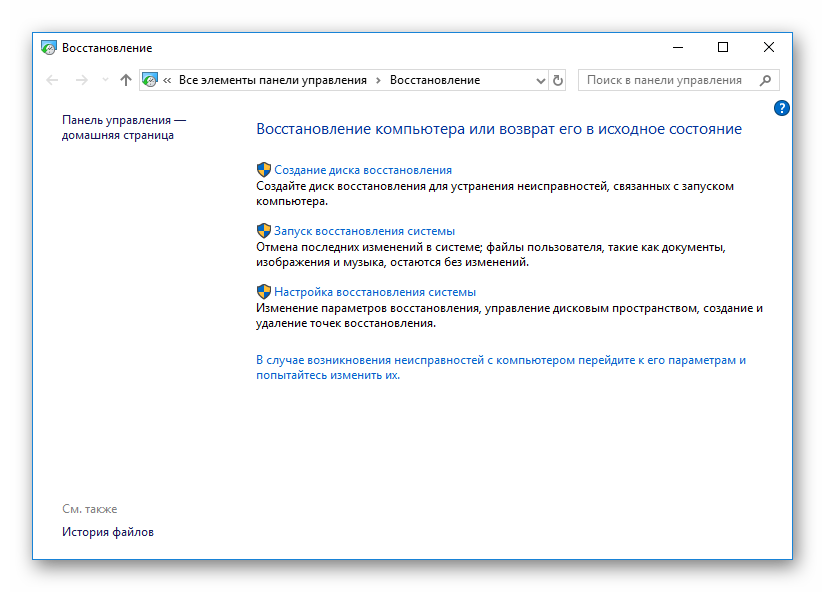 Соответствующую опцию легко отыскать в Панели управления.
Соответствующую опцию легко отыскать в Панели управления.